Kako ispraviti pogrešku 0xc000021a u sustavu Windows 8 i 10
Android Savjeti I Trikovi / / August 05, 2021
Možda biste se osjećali iznervirano jer vas muče česti kvarovi u vašem operativnom sustavu. Pogotovo oni koji se bave Windowsima 8 i 10. Da, to vas boli u dupe, što može ukaljati cjelodnevni napor. I tu dolazi do razine borbe šefa svih pogrešaka, pogreške 0xc000021a.
Ako se suočite s ovom pogreškom, to jednostavno znači da se vaš operativni sustav Windows upravo pokvario i mora se ponovno pokrenuti, čineći vaše raspoloženje tjeskobnim. U ovoj pogrešci možda vidite veliki plavi zaslon koji govori kako prikuplja podatke o pogrešci i uskoro ponovno pokrenite računalo. Ispod toga možete primijetiti i kôd pogreške, 0xc000021a.
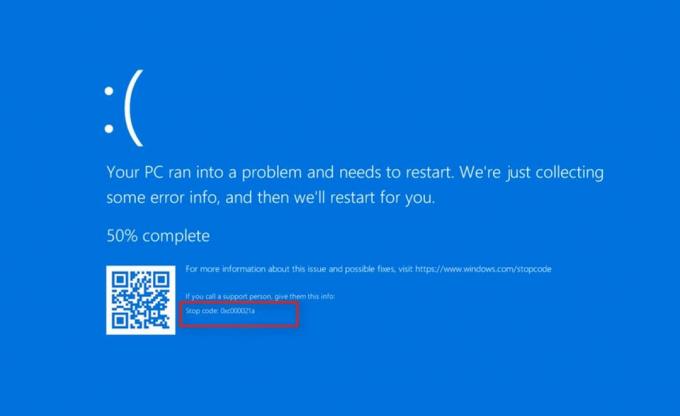
Nemojte se nervirati. Tu smo da vam pomognemo riješiti požar koji uzrokuje pogrešku. Tako da vam ova pogreška neće ponovno stvoriti noćnu moru, nakon što je stavite u Počivaj u miru. To je skromno, a uobičajena pogreška obično se događa i nakon ažuriranja sustava Windows.
Uradi sam! Izvoli….
Morali ste znati da vaše računalo ne radi ispravno. Dakle, sve što morate učiniti je ručno pokrenuti Windows.
Pritisnite i držite tipku "Shift" na tipkovnici i odaberite opciju "Restart" za Windows. Ako ne možete pristupiti opciji ‘Restart’, možete upotrijebiti Windows pokretački disk ili Windows USB pogon.
Koraci za ispravljanje pogreške 0xc000021a putem popravka prilikom pokretanja
- Učitat će se plavi zaslon koji prikazuje ‘Odaberite opciju’.

- Odaberite opciju "Rješavanje problema" u drugom vezu.
- Sada ste u opciji Rješavanje problema, u njoj odaberite ‘Napredne mogućnosti’.
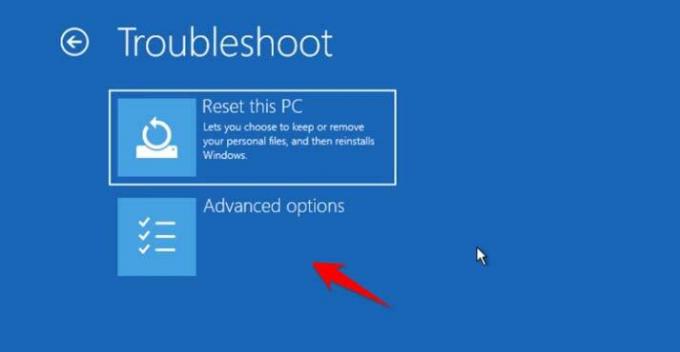
- U opciji Napredno kliknite opciju ‘Popravak pri pokretanju’.
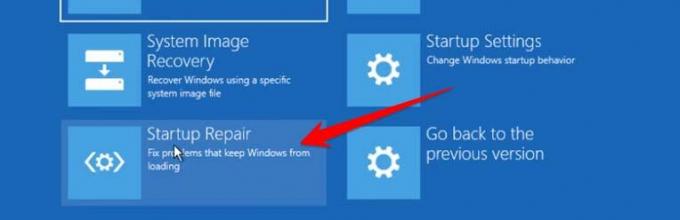
- U postavkama Startup Repair (Popravak pri pokretanju) kliknite na 'Onemogući provođenje potpisa vozača' pritiskom na gumb 'F7' na tipkovnici.
- Ako je prikazana opcija ‘Restart’, odaberite je. Inače, pritisnite tipku "Enter" na tipkovnici.
Sada duboko udahnite. Windows će se ponovno pokrenuti onako kako ste tražili i nadamo se da se više nećete suočiti s pogreškom.
I još jedna mogućnost. Učinimo da se Windows izliječi poput mutanta ...
Poželjno je da odaberete opciju ‘Popravak pri pokretanju’, koja čini da Windows automatski istražuje vaše računalo kako bi pronašao krivcu.
Pritisnite i držite tipku "Shift" na tipkovnici i odaberite opciju "Restart" za Windows. Ako ne možete pristupiti opciji ‘Restart’, možete upotrijebiti Windows pokretački disk ili Windows USB pogon.
- Pojavit će se plavi zaslon koji prikazuje ‘Odaberite opciju’.
- U tom slučaju odaberite opciju "Rješavanje problema".
- Odaberite opciju ‘Startup Repair’ koja skenira pogrešku i popravlja vaš sustav.
Naš je detektiv Windows pouzdano pronašao i ukinuo pogrešku koja je izazvala kaos u dizanju vašeg sustava.
Ako vam gore navedena opcija i dalje ne odgovara, isprobajte opciju naredbenog prozora kako biste izliječili računalo od 0xc000021a pogreške.
Koraci za ispravljanje pogreške 0xc000021a putem opcije naredbenog prozora
- Kad vidite pogrešku, računalo će se pokušati popraviti.
- Vidjet ćete opciju za odabir ponovnog pokretanja i napredne opcije.
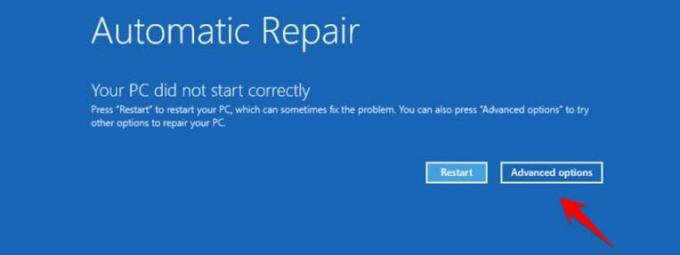
- Odaberite Napredna opcija.
- Učitat će se novi zaslon koji prikazuje "Odaberite opciju".

- Odaberite opciju "Rješavanje problema" u drugom vezu.
- Sada ste u opciji Rješavanje problema, u njoj odaberite ‘Napredne mogućnosti’.
- U naprednoj opciji kliknite opciju ‘Prozor naredbe’.
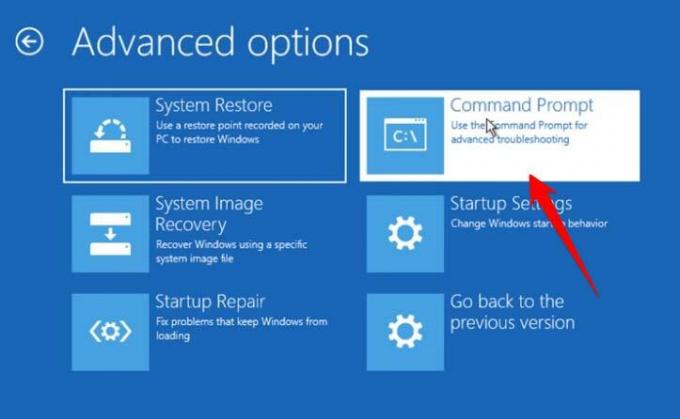
- Vaš naredbeni prozor sada će početi funkcionirati. Sada u naredbeni prozor upišite
C: - Zatim provjerite jesu li prozori u direktoriju
red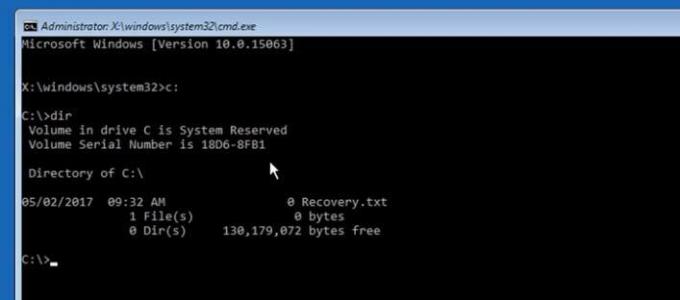
- Ako prozora nema, pokušajte s drugim pogonom, upišite
D: - i ponovno otvorite direktorij do
red - U slučaju da pronađete prozore, vidjet ćete ovaj zaslon
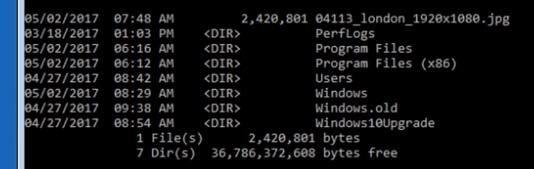
- sada unesite naredbu
dism / image: C: \ / cleanup-image / revertpendingactions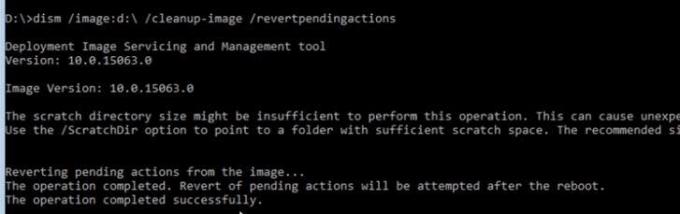
- Kad uđete, vidjet ćete poruku koja kaže da je operacija dovršena.
- Sada možete ponovno pokrenuti sustav da biste vidjeli popravak. Upišite naredbu
Izlaz - To je to!
Datoteke odgovorne za pogrešku "0xc000021a".
Dva su glavna uzroka ove pogreške datoteke "winlogon.exe" i "csrss.exe". Prvi obrađuje prijavu i odjavu iz sustava Windows kako kaže samo ime, dok je drugi Windows poslužitelj ili datoteka klijenta. Ako jedna od datoteka postane neispravna, može se dogoditi ova pogreška.
Sad ste u stanju zadovoljnog uma, jer je vaš sustav spreman raditi sve što želite bez ikakvih zabrinutosti.
Ja sam pisac tehnoloških sadržaja i stalni bloger. Budući da volim Android i Googleov uređaj, karijeru sam započeo pišući za Android OS i njihove značajke. To me navelo da pokrenem "GetDroidTips". Završio sam magistar poslovne administracije na Sveučilištu Mangalore, Karnataka.

![Preuzmite M105MUBS4BTD2: zakrpa za travanj 2020 za Galaxy M10 [Južna Amerika]](/f/93c7091b44be6a7844732ca3f83290c8.jpg?width=288&height=384)

